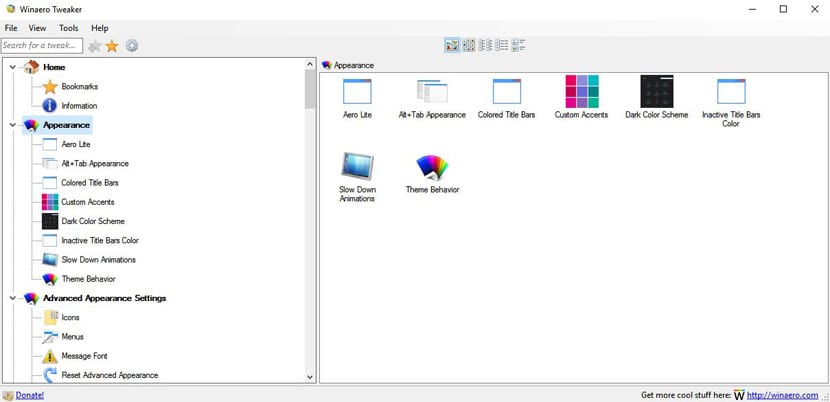
Winaero Tweaker te permite realizar personalizaciones profundas en el sistema que requieren una interferencia en el registro, aunque sin que tengas que estar lidiando con el mismo para así facilitarte todo y no provocar ningún tipo de esfuerzos.
Cualquiera que haya estado usando Windows lo suficiente, seguramente sabe de todas las personalizaciones que se pueden llevar a cabo en el sistema operativo a través del registro. También se avisa al usuario no avanzado que se cuide de tocar lo que no debe, por lo que un programa como Winaero es más que interesante.
El registro de Windows suele ser intocable para muchos, pero Winaero Tweaker para Windows 7 y superior, nos facilita tareas al mostrar incluso la información completa de todos los cambios que se vayan a realizar.

El programa ofrece una interfaz para completar todo tipo de personalizaciones. Se puede cambiar el indicador de volumen horizontal de Windows 10 a uno más clásico vertical, o incluso quien quiera resistirse a las actualizaciones automáticas de Windows 10 Home, puede incluso posponerlas de una manera.
Todas las personalizaciones están organizadas por categoría, tales como pueden ser Appearance (apariencia), Behavior (comportamiento), Desktop (escritorio) y Taskbar (barra de tareas). También, ofrece información del sistema básica como tipo de procesador, versión de Windows y RAM.
Todas las opciones están muy bien descritas, aunque la pega es que no está en español. Cuando se pulsa sobre Settings y Control Panel, hay un elemento llamado Share Page. Cuando haces clic sobre el, la pantalla principal explica que con este tweak activado puedes personalizar las apps que aparecen en el panel de compartición que emerge desde el clic derecho en el escritorio.
Por cada tweak, el programa tiene un enlace que dice «See in detail how this tweak works», por lo que podrás ir a la web de Winaero donde se explica precisamente que está haciendo el programa en tu sistema.
Por lo que respecta a la opción de conexión ethernet llamada «metered», que pospone las actualizaciones automáticas, podrás encontrarla bajo la sección «network». Solamente has de saber que este tipo de conexiones son importantes para los procesos en segundo plano como son los live tiles y otras características importantes.
Descarga el programa desde aquí